我们知道平时我们浏览电脑的网页,打开软件等操作,都是会产生缓存文件的,这些文件通常会保存在系统盘,如果长时间不清理就会导致系统盘空间减少,运行速度变慢,那有没有办法改变缓存文件的保存路径呢?今天小编就来分享一下win10电脑改变缓存文件保存路径的方法!
win10电脑的缓存文件保存位置修改步骤如下:
1、右击此电脑,点击属性。
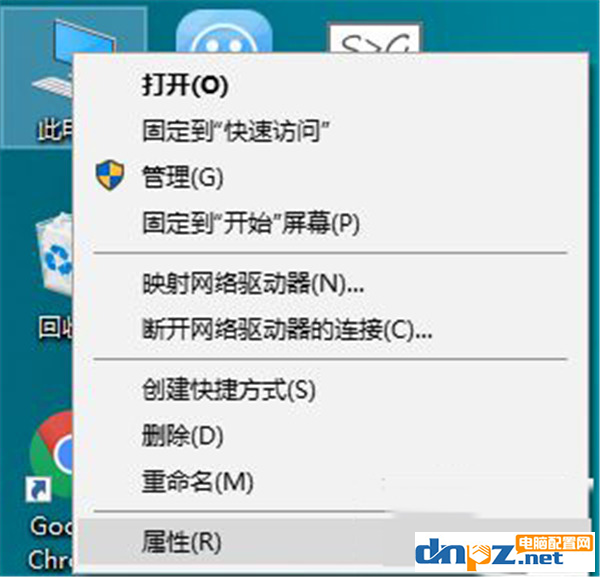
2、点击高级系统设置。
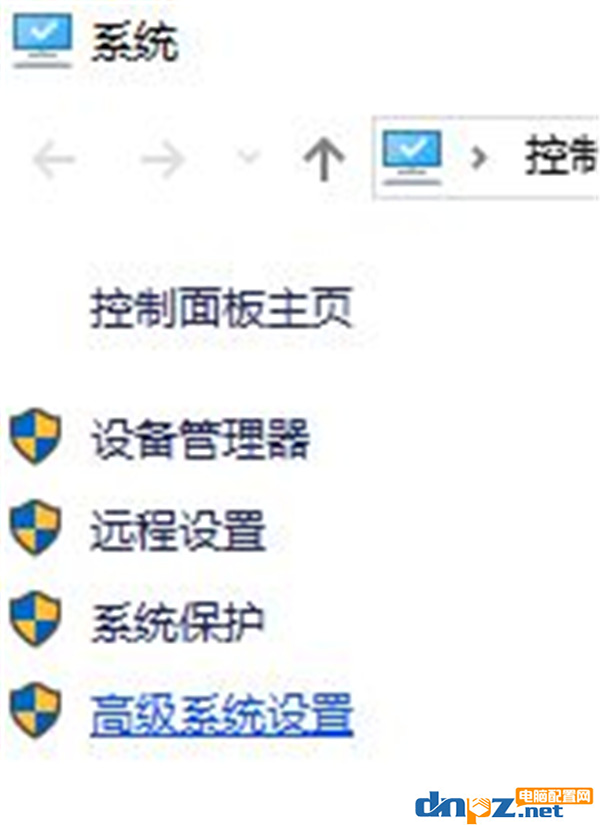
3、点击环境变量。
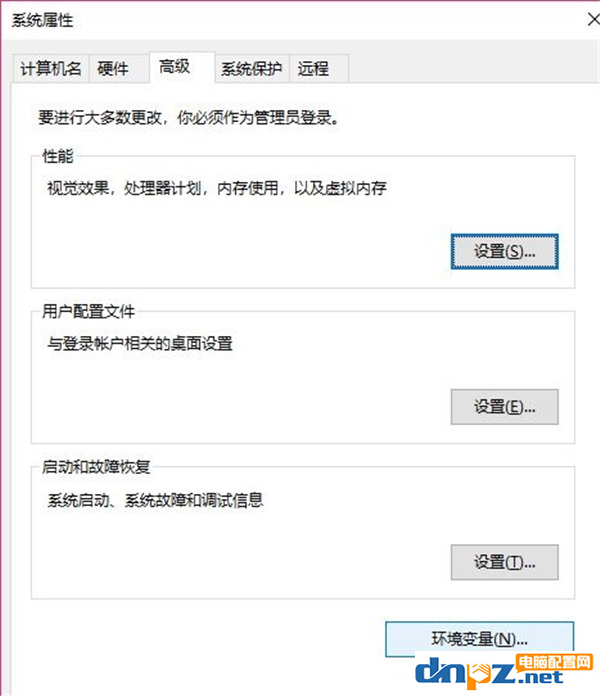
4、可以看到用户变量中有“TEMP”、“TMP”、“Path”三个变量,注意是用户变量(不是系统变量),因为缓存来自于用户的程序。
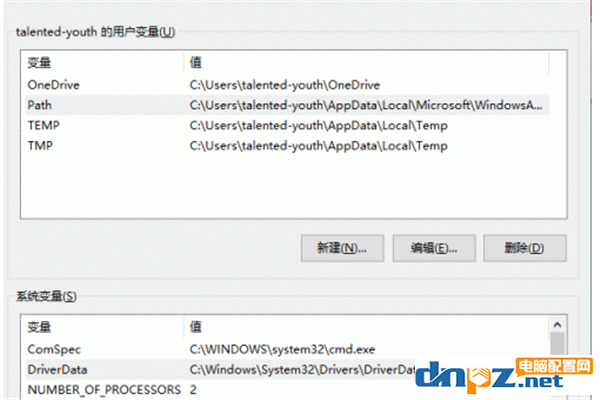
5、双击需要编辑的变量或单击,点击编辑,修改至想要的路径,ps:要先创建文件夹,转移的盘空间要足够,之后的缓存会变更,之前的不变,可以手动清理。
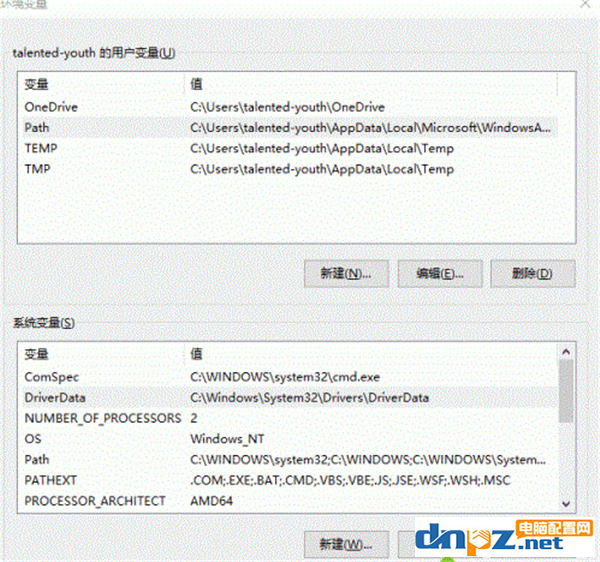
6、其实缓存文件最好不要修改,以免导致系统数据丢失,不稳定(如果误删),我们可以通过增加c盘空间来解决(分区软件)。
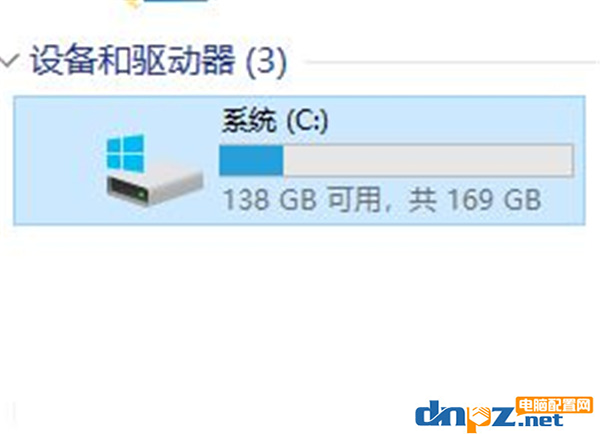
总结:大家打开电脑的属性,点击高级系统设置,然后选择修改环境变量,按照以上方法进行路径修改就可以了,大家赶紧去试试吧!
win10电脑的缓存文件保存位置修改步骤如下:
1、右击此电脑,点击属性。
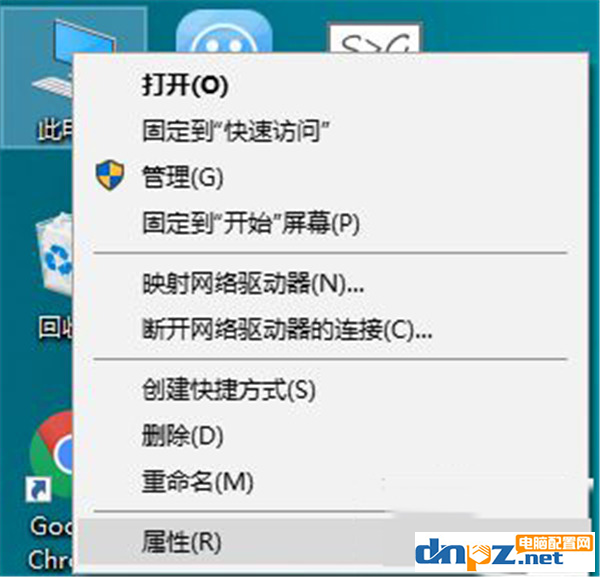
2、点击高级系统设置。
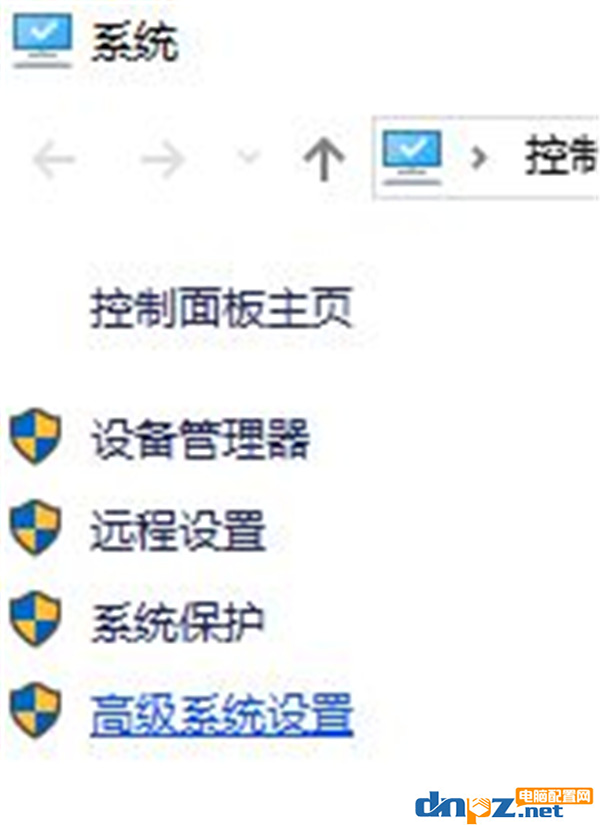
3、点击环境变量。
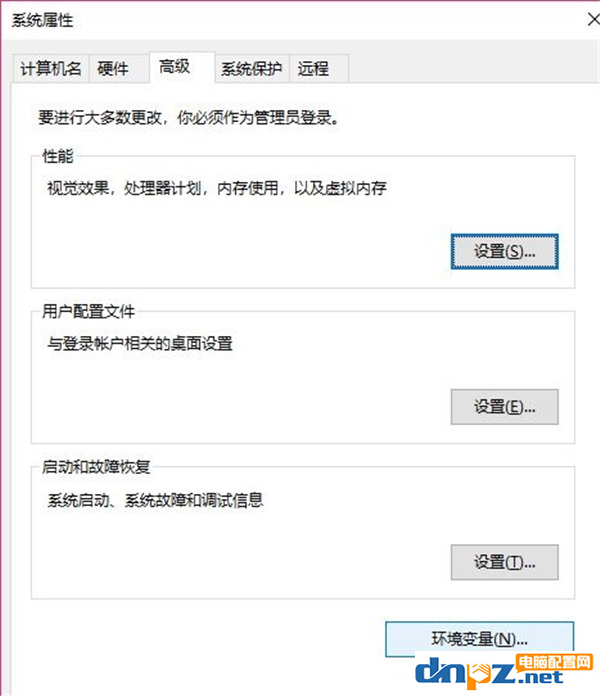
4、可以看到用户变量中有“TEMP”、“TMP”、“Path”三个变量,注意是用户变量(不是系统变量),因为缓存来自于用户的程序。
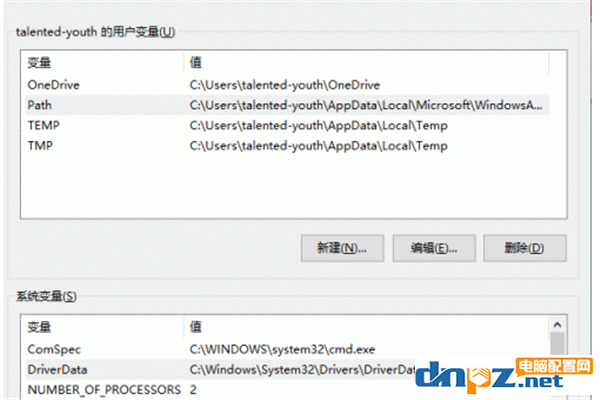
5、双击需要编辑的变量或单击,点击编辑,修改至想要的路径,ps:要先创建文件夹,转移的盘空间要足够,之后的缓存会变更,之前的不变,可以手动清理。
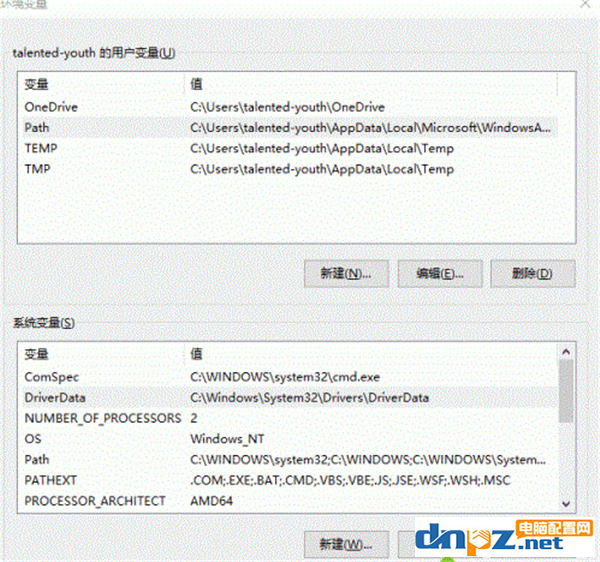
6、其实缓存文件最好不要修改,以免导致系统数据丢失,不稳定(如果误删),我们可以通过增加c盘空间来解决(分区软件)。
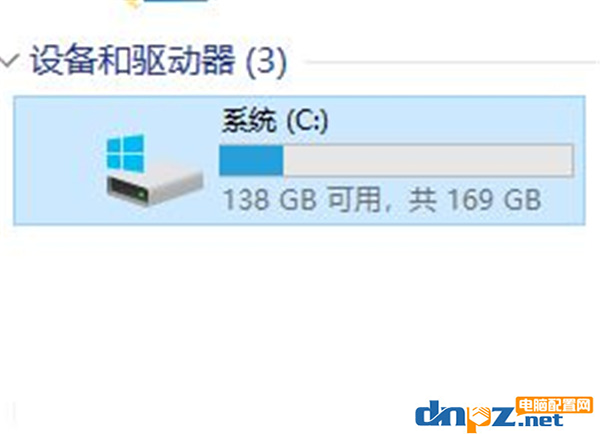
总结:大家打开电脑的属性,点击高级系统设置,然后选择修改环境变量,按照以上方法进行路径修改就可以了,大家赶紧去试试吧!
- win11各种版本激活方法+密钥 命令激活无需第三方软件(win10也适用)
- ps处理大型图片需要什么配置?4k修图ps电脑配置要求
- 教你用电脑看电视直播,PotPlayer软件+m3u直播源【完全免费】
- 如何在Mac电脑上进行屏幕录制?mac电脑录屏的几种方法介绍
- 古董级的老电有必要升级吗?老电脑显卡升级意义何在?
- 怎样找回电脑已删除的视频文件(怎么找回手机里删掉的相册和视频)
- 电脑病毒木马有哪些?八种常见的木马类型介绍
- 触摸屏笔记本电脑好用吗?触屏笔记本的5个优缺点
- 电脑操作系统64位系统真的比32位系统快吗?
- win10纯净版在哪里可以下载到?纯净win10怎么安装收费吗?
- win10 21H2新版开机动画怎么设置? win10装哪个版本好?
- 电脑的品牌一共有哪些?2022年一线、二线、三线品牌电脑详细介绍















